
Sisu
GTA V, mis ei suuda meediumipleieri viga tuvastada, tähendab tavaliselt seda, et teie arvutisse pole installitud Windows 10 Windows Media Playerit. Seda tarkvara on vaja mängu nõuetekohaseks töötamiseks. Probleemi lahendamiseks peate selle tarkvara installima.
Grand Theft Auto V või GTA V on tänapäeval üks populaarsemaid arvutimänge, hoolimata sellest, et see on välja antud 7 aastat tagasi. Selle köitvus seisneb selles, et sellel on avatud maailmadisain, mis võimaldab mängijatel ise uurida ja olla loov, ilma et järgiks põhilugu. Mängu saab alla laadida erinevatest veebipoodidest, nagu Steam ja Epic, või osta füüsilise plaadi koopia.
GTA V tõrge “Teie süsteemist ei õnnestu Windows Media Playerit tuvastada. Installige Windows Media Player ja proovige uuesti installida. "
Üks probleemidest, millega võite seda mängu mängides kokku puutuda, on tõrge „Windows Media Playeri tuvastamine ei õnnestu”. Selle parandamiseks peate tegema järgmist.
Eeldused:
- Taaskäivitage arvuti
- Veenduge, et kasutate uusimat Windows 10 värskendust.
Windows Media Playeri uuesti installimine
Selle konkreetse veateate ilmnemisel tähendab see, et mäng ei suuda Windows Media Playerit tuvastada. Probleemi lahendamiseks peate selle tarkvara installima.
Vajalik aeg: 10 minutit.
Installige Windows Media Player
- Klõpsake nuppu Start.
Selle leiate ekraani vasakus alanurgas.

- Klõpsake valikut Seaded.
See avab akna Seaded.
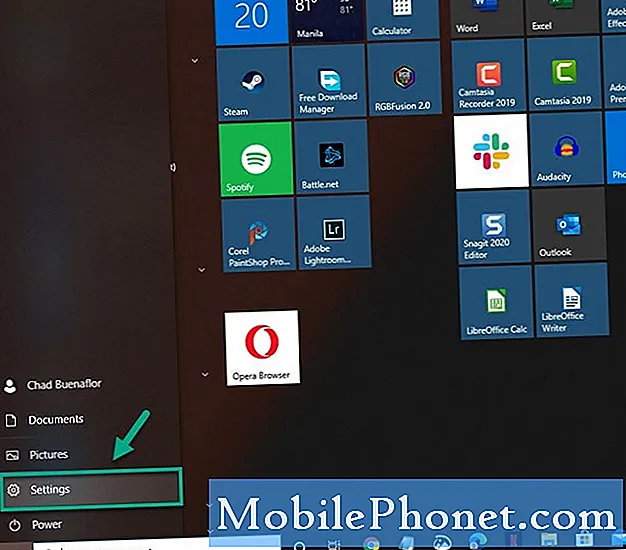
- Klõpsake valikut Rakendused.
See näitab teile arvutisse installitud rakenduste loendit, mida saate hallata.
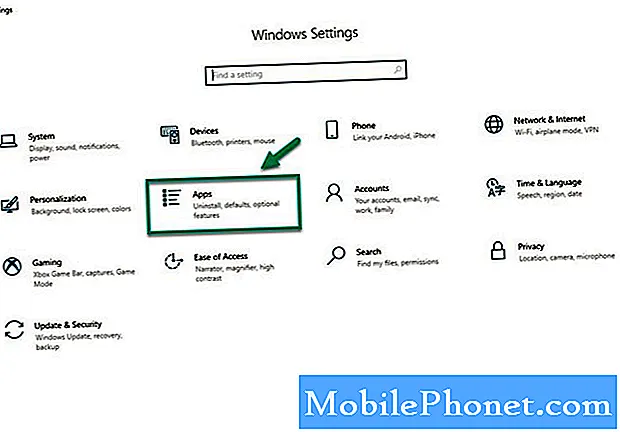
- Klõpsake valikut Rakendused ja funktsioonid.
Selle leiate vasakult paanilt.
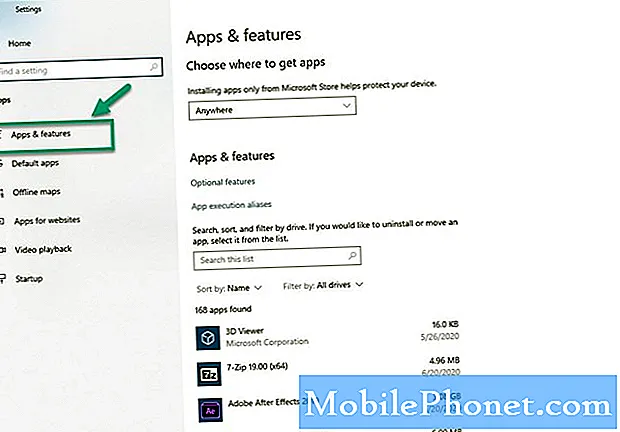
- Klõpsake linki Valikulised funktsioonid.
Selle leiate paremalt paanilt.
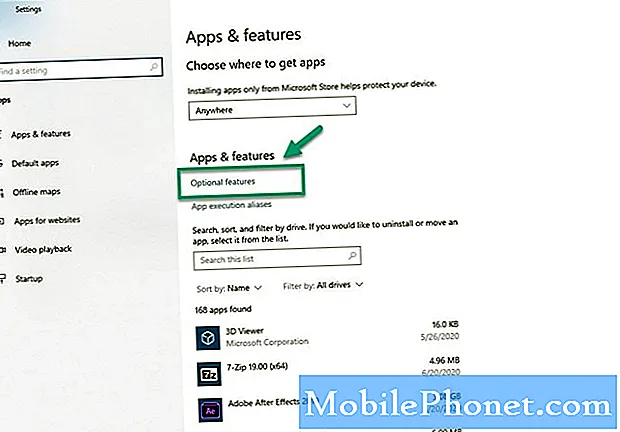
- Klõpsake nuppu Lisa funktsioon.
See näitab teile funktsioonide loendit, mida saate lisada.
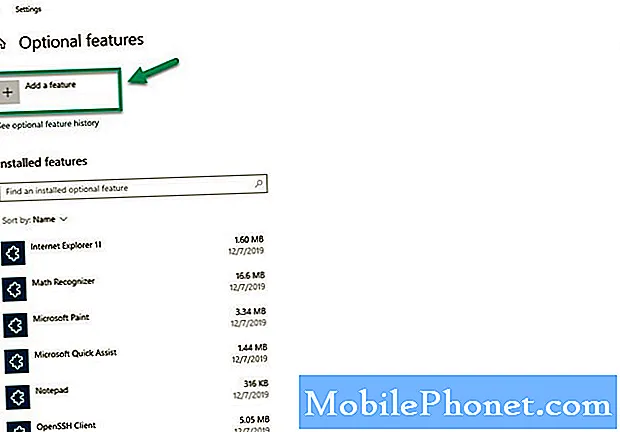
- Märkige ruut Windows Media Playeri ruutu, seejärel klõpsake nuppu Install.
See installib funktsiooni teie arvutisse.
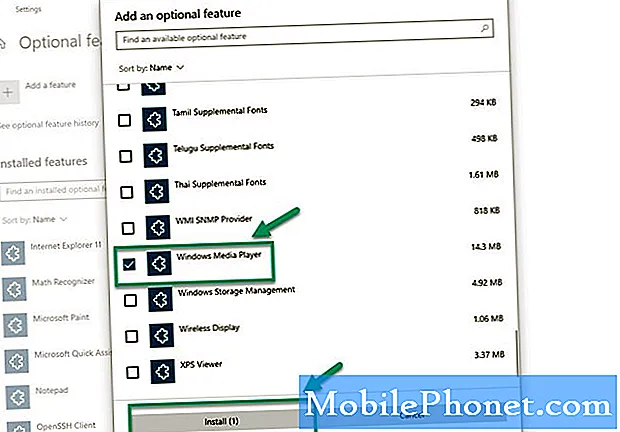
Pärast ülaltoodud toimingute tegemist parandate edukalt GTA V, mis ei suuda meediumipleieri viga tuvastada.
Veel tõrkeotsinguvideote saamiseks külastage meie TheDroidGuy Youtube'i kanalit.
Loe ka:
- GTA V krahh Windows 10-s Kiire ja lihtne parandus


